
在有关设置SD卡和照片/视频转移到存储卡上的Android手机上拍摄本手册的细节。本手册的第一部分是如何实现它的三星Galaxy智能手机,第二是共同的任何Android设备。注意:如果你是“非常新手”用户的Android,强烈建议保存的照片和视频在云中或在计算机上,然后再开始。
- 关于三星Galaxy存储卡上的照片传送和视频拍摄
- 如何在Android手机和平板电脑传输照片和拍摄上的microSD
如何传输照片和视频三星Galaxy microSD卡上
从本质上来说,三星Galaxy照片传输方法和其他Android设备没有什么不同,但我还是决定来形容这种方法分别只用那些已经预设上最常见的品牌这一块的设备工具。照片和视频拍摄在SD卡上
第一步(可选,如果你不需要它) - 设置相机,使照片和视频的MicroSD存储卡上拍摄的,这是很简单的做到这一点:
- 打开相机应用。
- 打开相机设置(齿轮图标)。

- 在相机的设置,找到“存储位置”项目,而不是设备的内存中,选择“SD卡”。
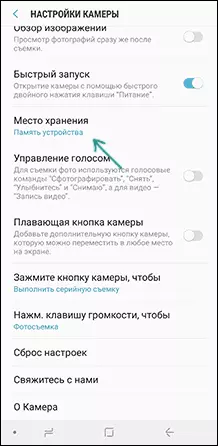
这些动作后,所有(几乎)新的照片和视频将保存到DCIM文件夹存储卡上的文件夹将在那一刻时,你的第一炮创建。为什么“几乎”:一些视频和照片,要求高记录速度(以连续拍摄模式和视频每秒4K 60帧照片)将继续保存到智能手机的内存,但你总是可以被转移到SD卡已经拍摄后。
注意:当你第一次启动摄像头,连接存储卡后,您将自动被要求将照片和视频保存到它。

Transferdated照片和视频到存储卡
以已有的照片和视频传输到存储卡,就可以使用内置的应用程序“我的文件”,在你的三星或任何其他文件管理器中可用。我将展示该方法的内置标准应用程序:
- 打开“我的文件”的应用程序,打开“设备内存”。
- 按住的DCIM手指文件夹,直到文件夹变得明显。
- 单击上面右侧的三个点,然后选择“移动”。

- 选择“存储卡”。
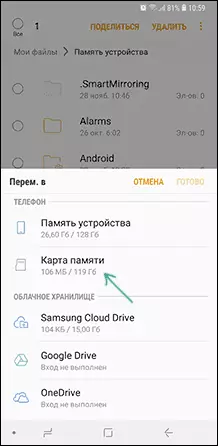
该文件夹将被移动,数据将与存储卡上的可用照片组合(没有什么会擦除,不用担心)。
在其他Android手机上拍摄和转移照片/视频
设置拍摄卡几乎所有的Android手机和平板电脑都以相同的方式实现,但同时,取决于相机接口(和制造商,即使在“清洁”Android,通常将相机“相机”)略有不同。
一般的本质 - 找到打开相机设置的方法(菜单,齿轮图标,从其中一个边缘滑动),并且有一个项目用于保存照片和视频的位置。上面介绍了三星的屏幕截图,例如,在Moto X上播放它看起来像下面的屏幕截图。通常没有什么复杂的。

设置后,照片和视频开始在同一DCIM文件夹中保存在SD卡上,以前在内部存储器中使用。
要在存储卡上传输现有的材料,可以使用任何文件管理器(请参阅Android的最佳文件管理器)。例如,在一个自由和X-plore中,它将如下所示:
- 在其中一个面板中,打开内部存储器,另一个 - SD卡的根。
- 在内部存储器中,单击并按住DCIM文件夹,直到菜单出现。
- 选择菜单项“移动”。
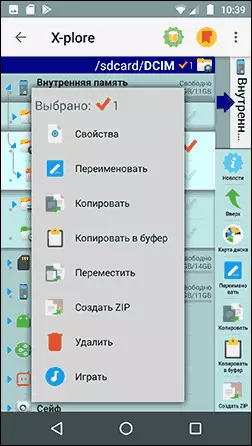
- 移动(默认情况下,它将移动到我们需要的存储卡的根目录)。
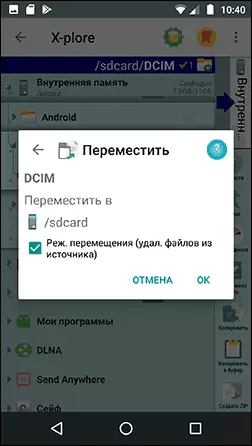
也许在一些其他文件管理器中,对于新手用户来说,运动过程将更加理解,但在任何情况下,它到处都是相对简单的程序。
在这方面,一切都是有问题或什么东西不起作用,请在评论中询问,我会尝试帮助。
